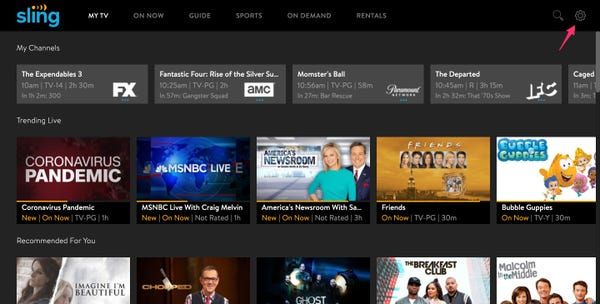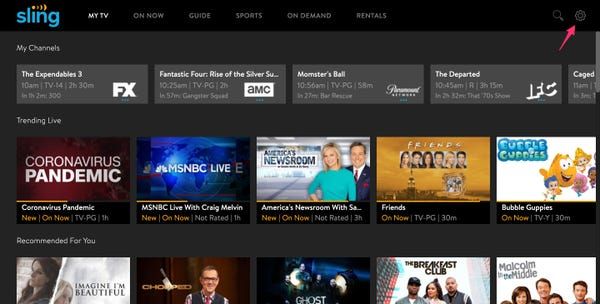Lo que hay que saber
- Elija un programa y seleccione Grabar. Seleccione grabar todos los episodios, nuevos episodios o un episodio. Pulse cancelar si ha cambiado de opinión.
- En su cuenta aparecerá una sección de grabaciones con todo lo que ha grabado.
- Para utilizarlo necesita una suscripción a Sling Blue con Cloud DVR Free o Cloud DVR Plus y un dispositivo compatible.
En este artículo se explica cómo utilizar el DVR de Sling TV para grabar programas, además de cómo detener, eliminar y proteger las grabaciones.
Las capturas de pantalla de este artículo corresponden a Sling funcionando en un ordenador, pero las instrucciones se aplican a la aplicación Sling en todos los dispositivos compatibles.
Cómo grabar en Sling TV
Una vez que tenga el DVR de Sling, podrá grabar programas desde cualquier parte de Sling: Mi TV, On Now, Guía y más, y avanzar rápidamente a través de los anuncios en sus grabaciones.
Las capturas de pantalla que aparecen a continuación son de la aplicación de escritorio de Sling, pero las instrucciones se aplican a la aplicación Sling en todos los dispositivos compatibles.
- Navegue o busque en Sling TV para encontrar el programa o la película que desea grabar. Cuando lo encuentre, haga clic o pulse sobre él.
- Aparece información sobre la serie y su episodio, o la película. Seleccione Grabar.
- En la ventana emergente, elija lo que desea grabar:
– Grabar todos los episodios: Grabar todos los episodios del programa, incluidas las reposiciones.
– Grabar nuevos episodios: Grabar sólo los episodios que se emiten por primera vez.
– Grabar sólo este episodio: Grabar sólo un episodio, no toda la serie.
– Cancelar: Elija esta opción si no desea grabar nada.Cuando grabe una película, no tendrá todas estas opciones. Sólo tiene que elegir Grabar y ya está.
- No hay ningún mensaje de confirmación de que ha configurado un programa o película para que se grabe en el Sling DVR. Sin embargo, se añade una nueva sección a la pantalla de Mi TV:
Cómo detener la grabación de programas con el Sling DVR
Si ha configurado un programa para que se grabe y ya no quiere que se grabe, siga estos pasos para detener la grabación con el Sling TV DVR:
- Si el programa o la película aparece en la sección Grabaciones de la pantalla Mi TV, elija el elemento que desea dejar de grabar. Si no lo está, elija Mi DVR y luego el programa o la película.
- Elija Detener.
- Confirme que desea detener la grabación y eliminar la grabación actual eligiendo Sí.
- Sabrá que la grabación se ha detenido cuando el botón Detener cambie a Grabar de nuevo.
Cómo eliminar grabaciones en el Sling DVR
Dado que sólo tiene 10 horas de almacenamiento en la opción Sling Cloud DVR Free, tiene que saber cómo eliminar grabaciones para liberar espacio para nuevos programas. Sólo tiene que seguir estos pasos:
- En la pestaña Mi TV, elija Mi DVR.
- Elija Gestionar.
- Elija el programa (o los programas) que desee eliminar. Aparece una marca de verificación en cada programa seleccionado.
Elija todas sus grabaciones con un solo botón eligiendo Seleccionar todo.
- Elija Eliminar.
Cómo proteger las grabaciones en el Sling DVR
¿Tiene un programa o una película favorita que quiere tener siempre? Si tiene una suscripción a Sling Cloud DVR Plus, puede marcar los programas como protegidos para que nunca se eliminen automáticamente cuando se quede sin espacio. Así es como:
- En las pantallas Mi TV o Mi DVR, elija el programa o la película que desee proteger.
Usar el DVR de Sling TV - En la pantalla de detalles del programa o la película, elija Proteger.
- Sabrá que una grabación está protegida cuando el botón Proteger cambie a Desproteger.
Lo que necesita para utilizar el Sling DVR
Para utilizar el Sling DVR, necesita lo siguiente:
- Una suscripción a Sling Blue con Cloud DVR Free o Cloud DVR Plus
- Un dispositivo compatible. Consulte la lista completa de dispositivos compatibles con Sling DVR.
El Cloud DVR Free básico ofrece 10 horas de almacenamiento para grabaciones. Actualice a Cloud DVR Plus por unos pocos dólares al mes y aumentará su capacidad hasta 50 horas y podrá proteger sus programas favoritos para que no se eliminen automáticamente cuando su DVR alcance su límite de almacenamiento; otros programas se eliminarán primero.